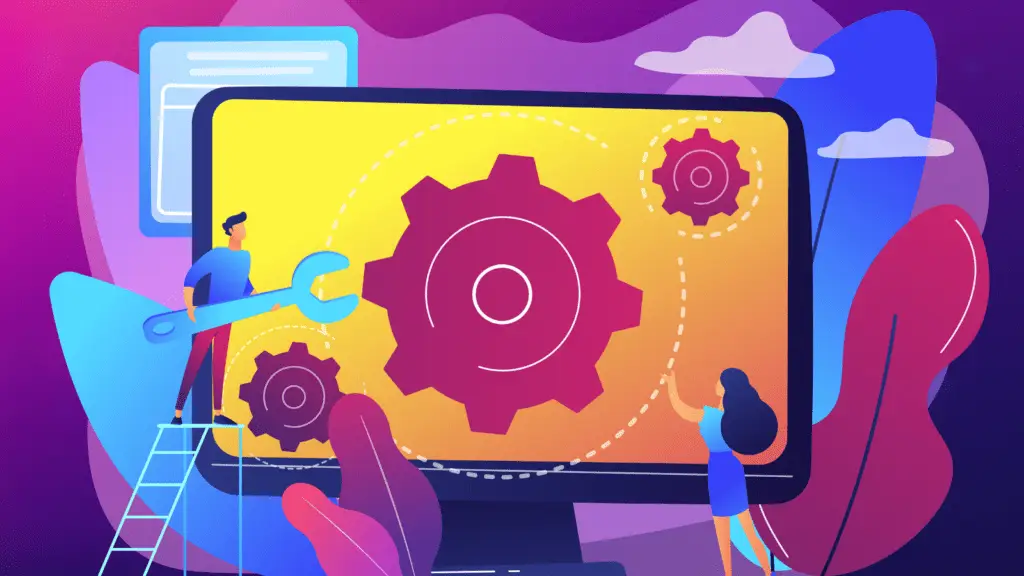Como Transferir Arquivos do Mac/MacBook para HD Externo, Pendrive e iPhone
Transferir arquivos do Mac ou MacBook para dispositivos externos como HDs, pendrives ou para o iPhone é essencial para quem quer mais flexibilidade no armazenamento e segurança de dados. Seja para liberar espaço no seu Mac ou para ter acesso aos arquivos em outros dispositivos, aprender essas técnicas pode facilitar muito o seu dia a dia.
Para conferir o passo a passo de forma prática, gravei um vídeo do tipo shorts no YouTube onde explico como realizar essas transferências com facilidade. Acompanhe o artigo e veja o vídeo para entender cada método!
1. Como Transferir Arquivos do Mac/MacBook para um HD Externo
Um HD externo é uma excelente opção para quem precisa de mais espaço para armazenar arquivos grandes. Para transferir arquivos do Mac para um HD externo, siga os passos abaixo:
- Conecte o HD Externo ao Mac: Use um cabo USB ou USB-C, dependendo do tipo de HD e da entrada do seu Mac.
- Acesse o Finder: Abra o Finder e localize o HD externo na barra lateral. Ele aparecerá como um dispositivo conectado.
- Selecione os Arquivos: Encontre os arquivos ou pastas que deseja transferir, clique com o botão direito e selecione Copiar ou simplesmente arraste os arquivos até o ícone do HD.
- Cole ou Solte os Arquivos: Caso tenha optado por copiar, clique no HD e escolha Colar Item. Ou solte os arquivos diretamente na pasta do HD.
- Ejetar com Segurança: Após a transferência, clique com o botão direito no ícone do HD e selecione Ejetar para garantir uma remoção segura.
2. Como Transferir Arquivos do Mac/MacBook para um Pendrive
O processo de transferência para um pendrive é bem similar ao HD externo, sendo que o pendrive é uma alternativa prática e portátil para armazenar documentos e pequenos arquivos:
- Insira o Pendrive na Porta USB: Conecte o pendrive em uma porta USB ou USB-C do Mac, conforme a compatibilidade.
- Abra o Finder: No Finder, localize o pendrive na barra lateral, que estará listado como um dispositivo externo.
- Arraste e Solte os Arquivos: Selecione os arquivos que quer transferir e arraste-os para o ícone do pendrive.
- Ejetar o Pendrive: Clique com o botão direito no ícone do pendrive e selecione Ejetar para garantir que todos os dados foram salvos com segurança.
3. Como Transferir Arquivos do Mac/MacBook para o iPhone
A transferência de arquivos do Mac para o iPhone pode ser feita de forma rápida e prática através do AirDrop ou pelo iCloud:
Usando o AirDrop
O AirDrop é uma maneira instantânea de enviar arquivos entre dispositivos Apple. Para transferir arquivos do Mac para o iPhone via AirDrop:
- Habilite o AirDrop no Mac e no iPhone: No Mac, abra o Finder e selecione AirDrop. No iPhone, vá para Ajustes > Geral > AirDrop e selecione Todos ou Apenas Contatos.
- Arraste os Arquivos para o AirDrop: No Finder, selecione os arquivos que deseja transferir, arraste-os para a janela do AirDrop e solte-os no ícone do iPhone.
- Aceite a Transferência no iPhone: No iPhone, aparecerá uma notificação para aceitar os arquivos. Toque em Aceitar e os arquivos serão transferidos.
Usando o iCloud
O iCloud Drive é uma opção prática para transferir arquivos entre dispositivos Apple, pois mantém tudo sincronizado automaticamente:
- Ative o iCloud Drive no Mac e no iPhone: No Mac, vá para Preferências do Sistema > Apple ID > iCloud e ative iCloud Drive. No iPhone, vá para Ajustes > [seu nome] > iCloud e ative o iCloud Drive.
- Salve os Arquivos no iCloud Drive: Arraste e solte os arquivos para a pasta do iCloud Drive no Finder. Eles ficarão disponíveis em todos os dispositivos Apple conectados à mesma conta.
Assista ao Vídeo Completo no YouTube
Para ver cada etapa de forma visual, assista ao vídeo shorts que gravei no YouTube sobre como transferir arquivos do Mac para HD externo, pendrive e iPhone. Nele, mostro o processo completo e dou dicas para facilitar as transferências no dia a dia.
Com essas técnicas, você pode gerenciar melhor o armazenamento do Mac e compartilhar arquivos com facilidade entre seus dispositivos!
Recomendação
Dicas práticas: Como transferir arquivos do Mac/ MacBook para HD externo, Pendrive e iPhone
Revelamos 4 Maneiras Fáceis de Transferir Arquivos de seu MacBook para outros dispositivos, oferecendo simplicidade e eficiência para o seu cotidiano tecnológico.